Page 1
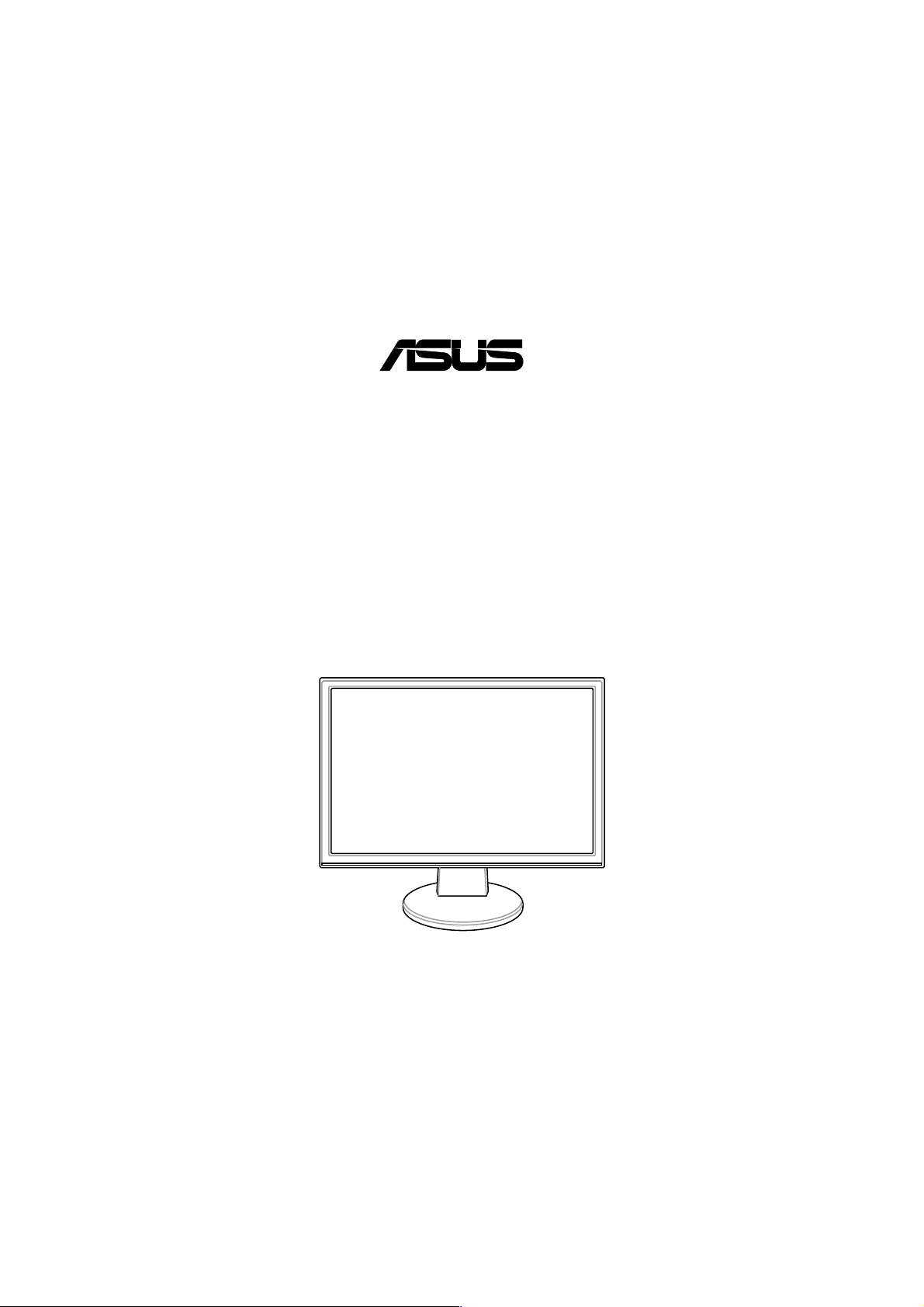
使用手冊
®
VW226 系列
液晶顯示器
Page 2
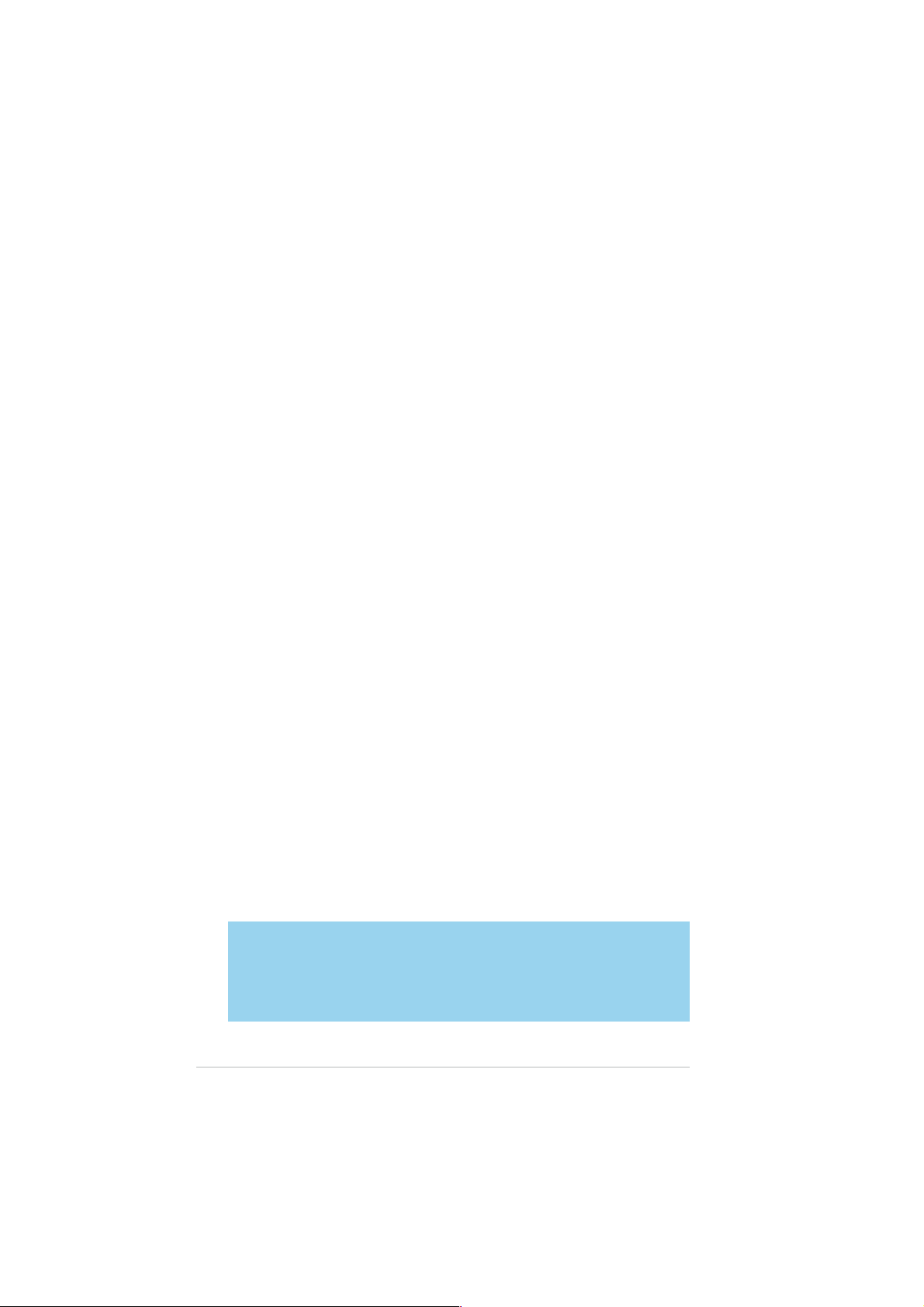
ii
產品名稱:VW226 系列 液晶顯示器
手冊版本:V1.00 T3379
發表日期:2010 年 1 月
本產品的所有部分,包括配件與軟體等,其所有權歸華碩電腦公司(以
下簡稱華碩)所有,未經華碩公司許可,不得任意地仿製、拷貝、謄抄
或轉譯。本使用手冊沒有任何型式的擔保、立場表達或其它暗示。若有
任何因本使用手冊或其所提到之產品的所有資訊,所引起直接或間接的
資料流失、利益損失或事業終止,華碩及其所屬員工恕不為其擔負任何
責任。除此之外,本使用手冊所提到的產品規格及資訊僅供參考,內容
亦會隨時更新,恕不另行通知。本使用手冊的所有部分,包括硬體及軟
體,若有任何錯誤,華碩沒有義務為其擔負任何責任。
當下列兩種情況發生時,本產品將不再受到華碩公司之保固及服務:
(1)該產品曾經非華碩授權之維修、規格更改、零件替換。
(2)產品序號模糊不清或喪失。
使用手冊中所談論到的產品名稱僅做識別之用,而這些名稱可能是屬於
其他公司的註冊商標或是版權。
產品規格或驅動程式改變,使用手冊都會隨之更新。更新的詳細說明請
您到華碩的全球資訊網瀏覽或是直接與華碩公司聯絡。(聯絡資料請見
下一頁)
版權所有·不得翻印 ©2010 華碩電腦
給使用者的說明
Page 3
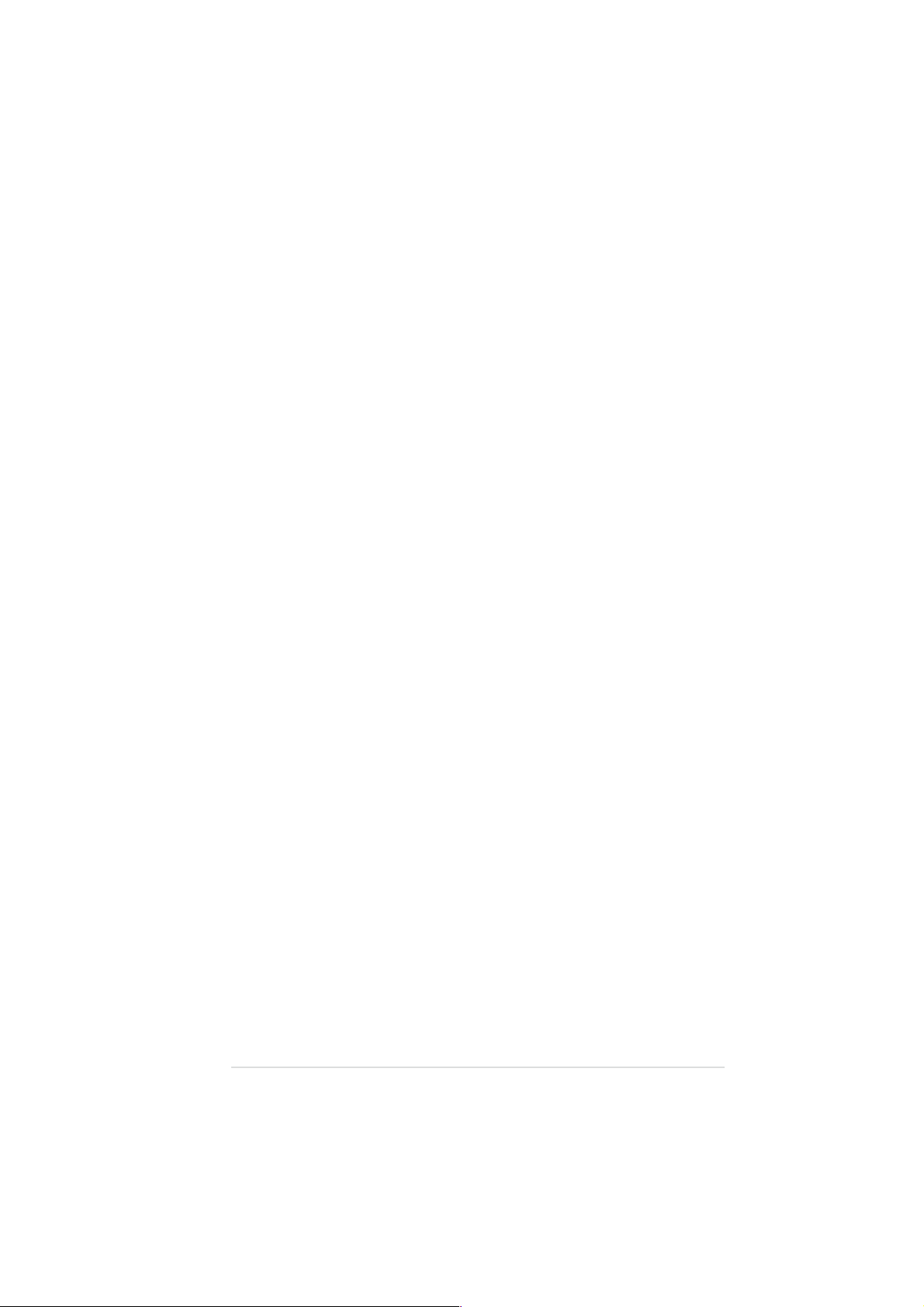
iii
華碩電腦公司 ASUSTeK COMPUTER INC.(亞太地區)
市場訊息
地址 :台灣臺北市北投區立德路 15 號
電話 :886-2-2894-3447
技術支援
免費服務電話 :0800-093-456
傳真 :886-2-2890-7698
全球資訊網 :tw.asus.com
ASUS COMPUTER INTERNATIONAL(美國)
市場訊息
地址 :44370 Nobel Drive, Fremont ,CA 94538, USA
傳真 :+1-510-608-4555
技術支援
電話 :+1-812-282-2787
傳真 :+1-812-284-0883
線上聯絡 :http://vip.asus.com/eservice/techserv.aspx
全球資訊網 :usa.asus.com
ASUS COMPUTER GmbH(德國奧地利)
市場訊息
地址 :Harkort Str. 25, D-40880 Ratingen, Germany
電話 :49-2102-95990
傳真 :49-2102-959911
全球資訊網 :www.asuscom.de
線上聯絡 :www.asuscom.de/sales
技術支援
電話 :49-2102-95990 ... 主機板/其他產品
:49-2102-959910 ... 筆記型電腦
傳真 :49-2102-959911
線上支援 :www.asuscom.de/support
華碩的連絡資訊
Page 4
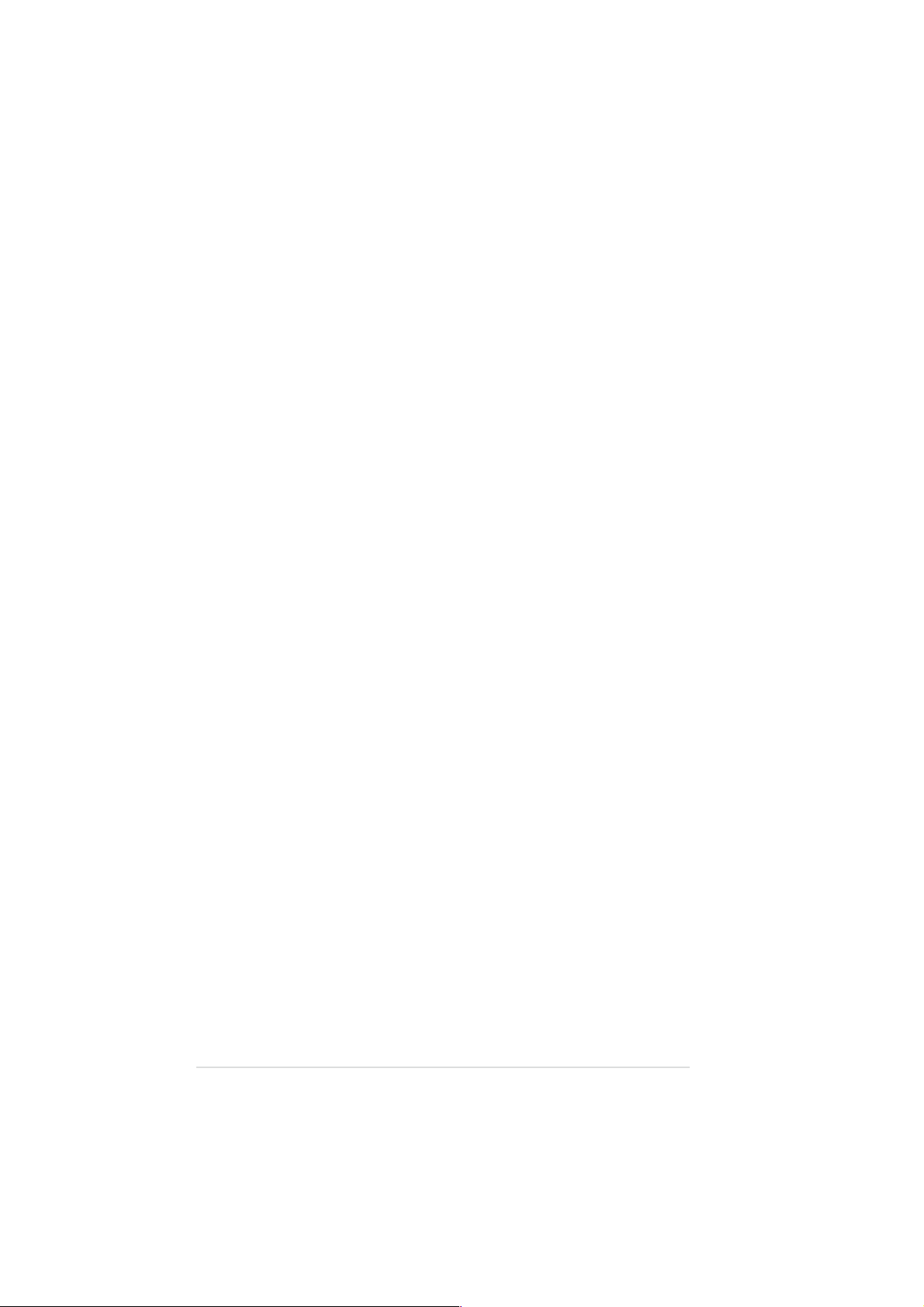
目 錄
給使用者的說明..............................................................................................................ii
華碩的連絡資訊............................................................................................................iii
使用注意事項....................................................................................................................v
關於本使用手冊.............................................................................................................vi
第一章 產品簡介
1.1 概觀 ...........................................................................................................................1-1
1.2 液晶顯示器介紹 ..................................................................................................1-2
1.2.1 顯示器正面 ...............................................................................................1-2
1.2.2 顯示器背面 ...............................................................................................1-3
第二章 安裝與設定
2.1 安裝底座 .................................................................................................................2-1
2.2 調整顯示器角度 ..................................................................................................2-1
2.3 移除底座(提供 VESA 壁掛使用) ...........................................................2-2
2.4 接線說明 .................................................................................................................2-3
2.5 開啟電源 .................................................................................................................2-3
第三章 基本操作
3.1 OSD 選單 .................................................................................................................3-1
3.1.1 如何操作 OSD 選單 ..............................................................................3-1
3.1.2 OSD 選單介紹 .........................................................................................3-1
3.2 產品規格表....................... ................................................................................3-4
3.3 疑難排解 .................................................................................................................3-8
3.4 支援顯示模式 .......................................................................................................3-9
iv
Page 5
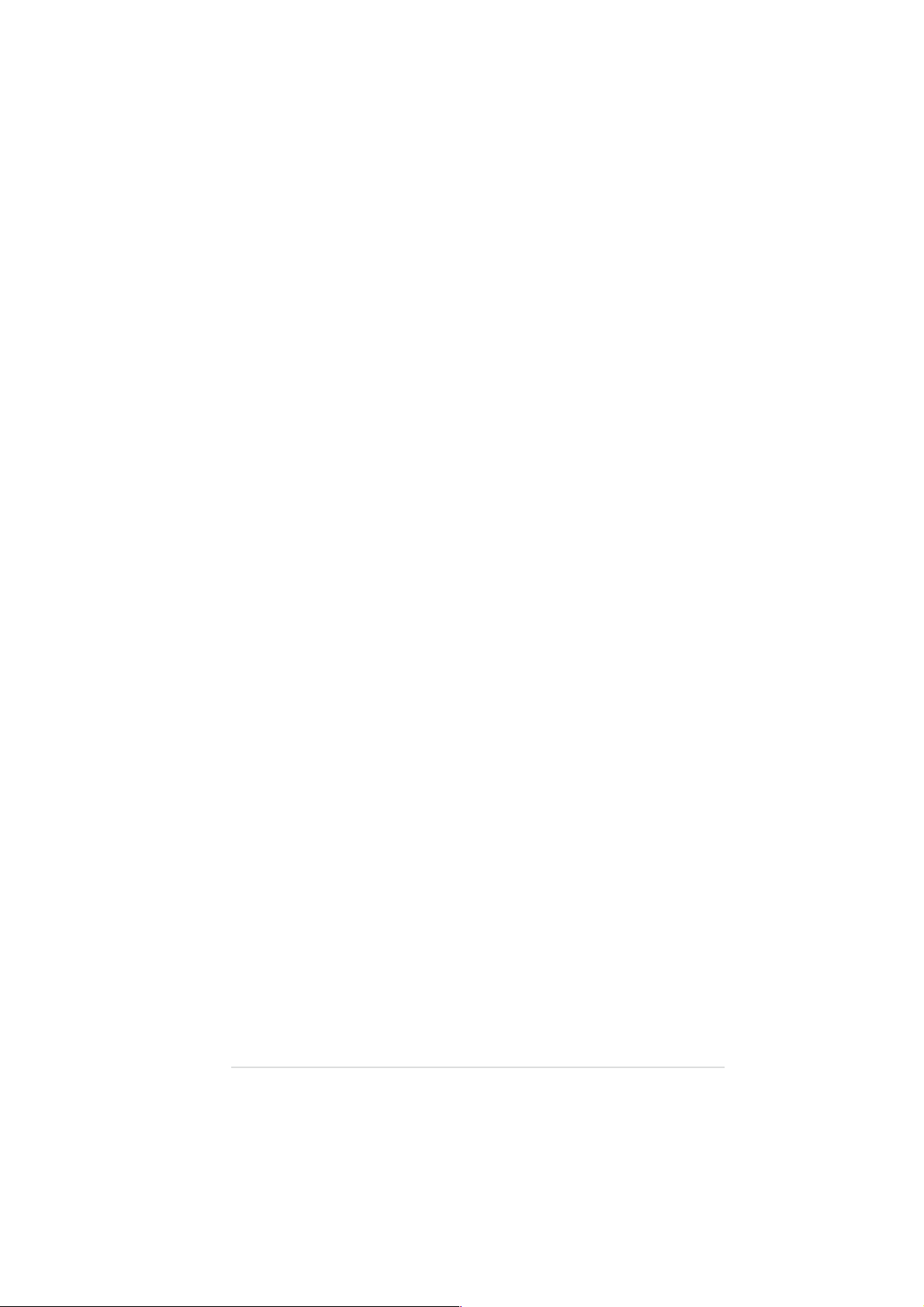
v
· 在您開始操作本產品之前,請務必詳閱以下注意事項,以避免因人為
的疏失造成產品損傷甚至人體本身的安全。
· 使用前,請檢查產品各部分組件是否正常,以及電源線是否有任何破
損,或是連接不正確的情形發生。如有任何破損情形,請儘速與您的
授權經銷商聯絡,更換良好的線路。
· 液晶螢幕放置的位置請遠離灰塵過多,溫度過高,太陽直射的地方。
· 保持機器在乾燥的環境下使用,雨水、溼氣、液體等含有礦物質將會
腐蝕電子線路。
· 使用液晶螢幕時,務必保持周遭散熱空間,以利散熱。
· 使用前,請檢查連接排線(包括 VGA 或 DVI 訊號線及電源線)是否都
已經連接妥當再開機。
· 當您需要搬動液晶螢幕時,最好先將電源線及連接排線移除,並遵照
正確的擺放方法。搬動液晶螢幕時,請確實握緊螢幕邊緣,並保護好
螢幕,千萬不可只握取底座或連接線,以免不小心摔落地面,造成嚴
重的損壞。
· 請用乾淨的軟布輕輕擦拭液晶螢幕,對於頑強的污漬,則可沾取少許
不含氨液、不含酒精的清潔劑擦拭,請勿直接噴灑清潔劑在螢幕上,
以免液體滲入機件內,而造成電路及機件的故障。
· 避免邊吃東西邊使用液晶螢幕,以免污染機件造成故障。
· 請避免讓紙張碎片、螺絲及線頭等小東西靠近液晶螢幕之連接器、散
熱孔等處,避免短路及接觸不良等情況發生。
· 當您有一陣子不使用液晶螢幕、休假或是颱風天,請關閉電源之後將
電源線拔掉。
· 請勿使用非本產品配備的任可變壓器,由於電路設計之不同,將有可
能造成內部零件的損壞。
使用注意事項
Page 6
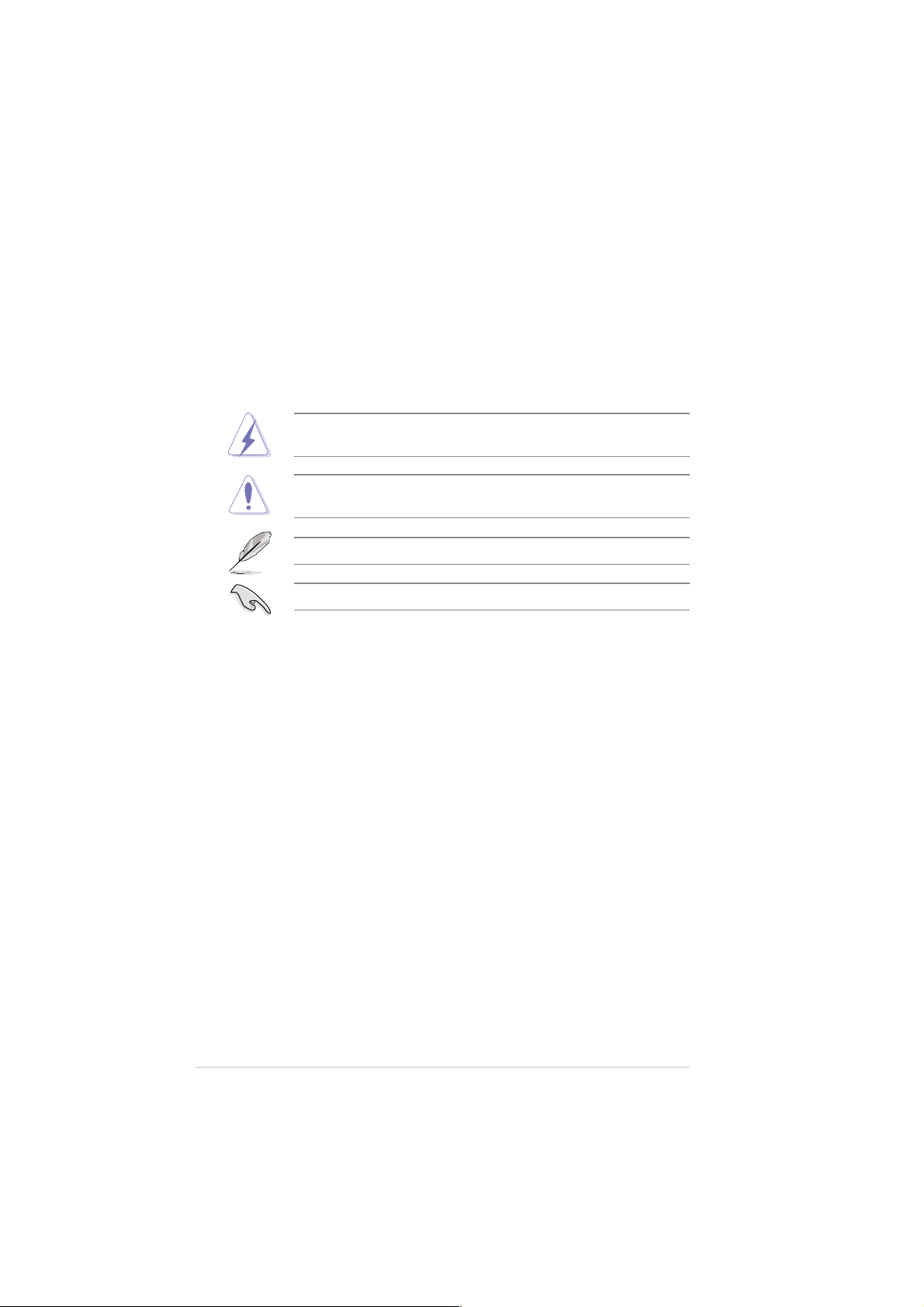
關於本使用手冊
小心:提醒您在進行某一項操作時要特別小心,否則可能會因此使產品
發生損壞。
重要:重點提示,您必須遵照手冊所描述的方式來操作。
說明:小祕訣,名詞解釋,或是進一步的資訊說明。
提示符號
為了讓您更快速的瞭解本產品的使用方式,在本手冊中會出現以下的圖
示及說明文字,請您特別注意這些重點事項,而這些圖示所代表的意義
如下:
警告:禁止不當行為及操作,提醒您在進行某一項操作時 要注意您個
人身體的安全。
哪裡可以找到更多資訊
您可以經由下面所提供的兩個管道來獲得您所使用的華碩產品資訊以及
軟硬體的升級資訊等。
1. 華碩網站
您可以到 http://tw.asus.com 華碩電腦全球資訊網站取得所有關於華
碩軟硬體產品的各項資訊。台灣地區以外的華碩網址請參考第iii頁
的華碩聯絡資訊。
2. 其他文件
在您的產品包裝盒中除了本手冊所列舉的標準配件之外,也有可能
會夾帶有其他的文件,譬如經銷商所附的產品保證單據等。
vi
Page 7
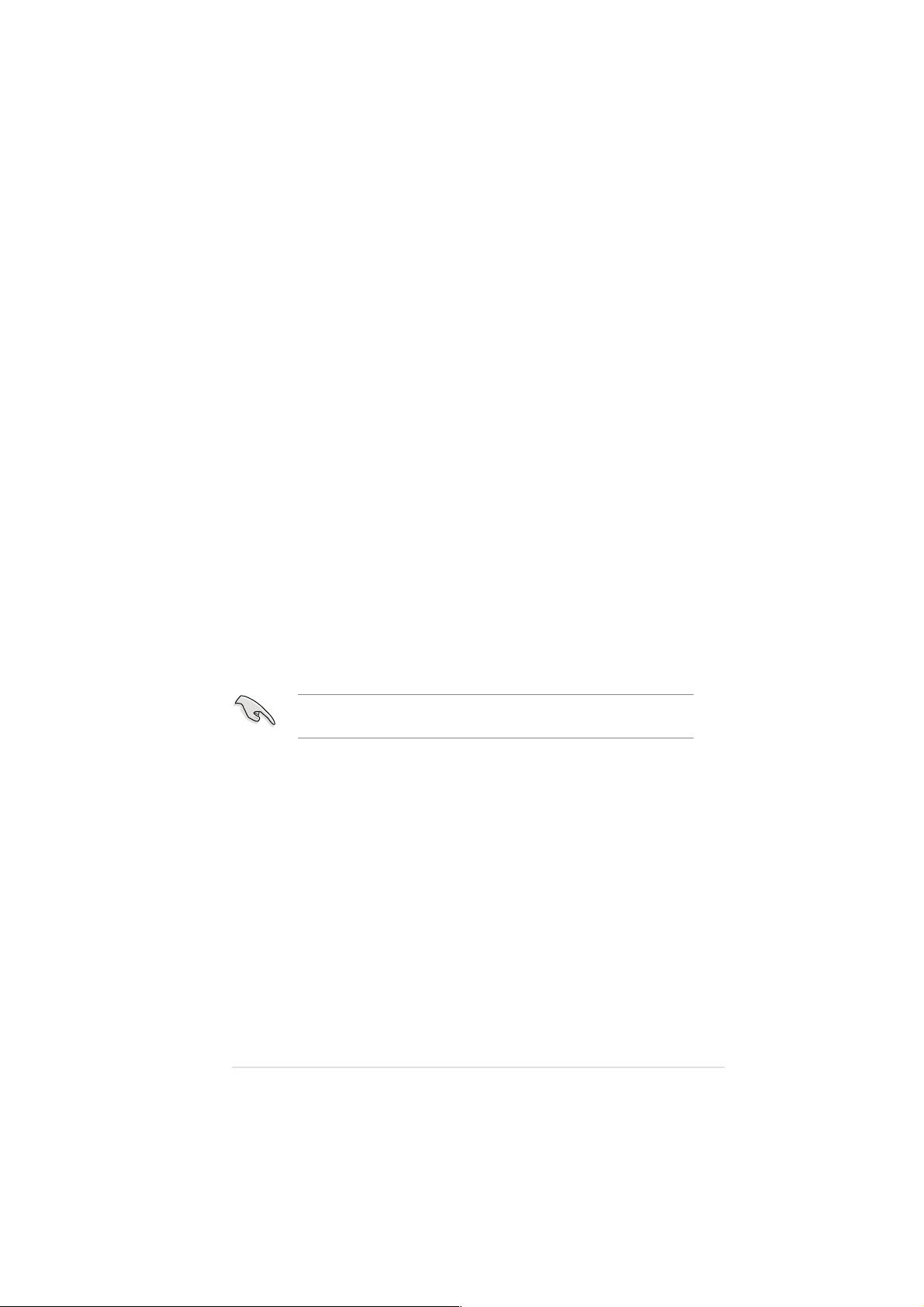
第一章 產品簡介
1.1 概觀
感謝您購買華碩 VW226 系列液晶顯示器!系列液晶顯示器!液晶顯示器!
華碩 VW226 系列液晶顯示器是一款為使用者精心設計的新一代寬螢幕液晶系列液晶顯示器是一款為使用者精心設計的新一代寬螢幕液晶液晶顯示器是一款為使用者精心設計的新一代寬螢幕液晶
顯示器,提供您清新、寬廣,以及明亮的顯示畫面,加上增強的功能讓您有
更好的視覺享受。
為了確保本產品正確的安裝與使用,請先詳閱本手冊的操作指南以及其他重
要資訊。
產品包裝內容
以下列出華碩 VW226 系列液晶顯示器出貨時的包裝內容:
·液晶顯示器
·快速使用指南
·1 x 電源線
·1 x VGA 訊號線
·1 x DVI 訊號線(僅 VW226N 與 VW226T 提供)
·1 x 音源線
若您發現產品包裝內的組件有任何損壞或缺失,請立即與您的經銷商連
絡。
華碩 VW226 系列液晶顯示器使用手冊系列液晶顯示器使用手冊液晶顯示器使用手冊
1-1
Page 8
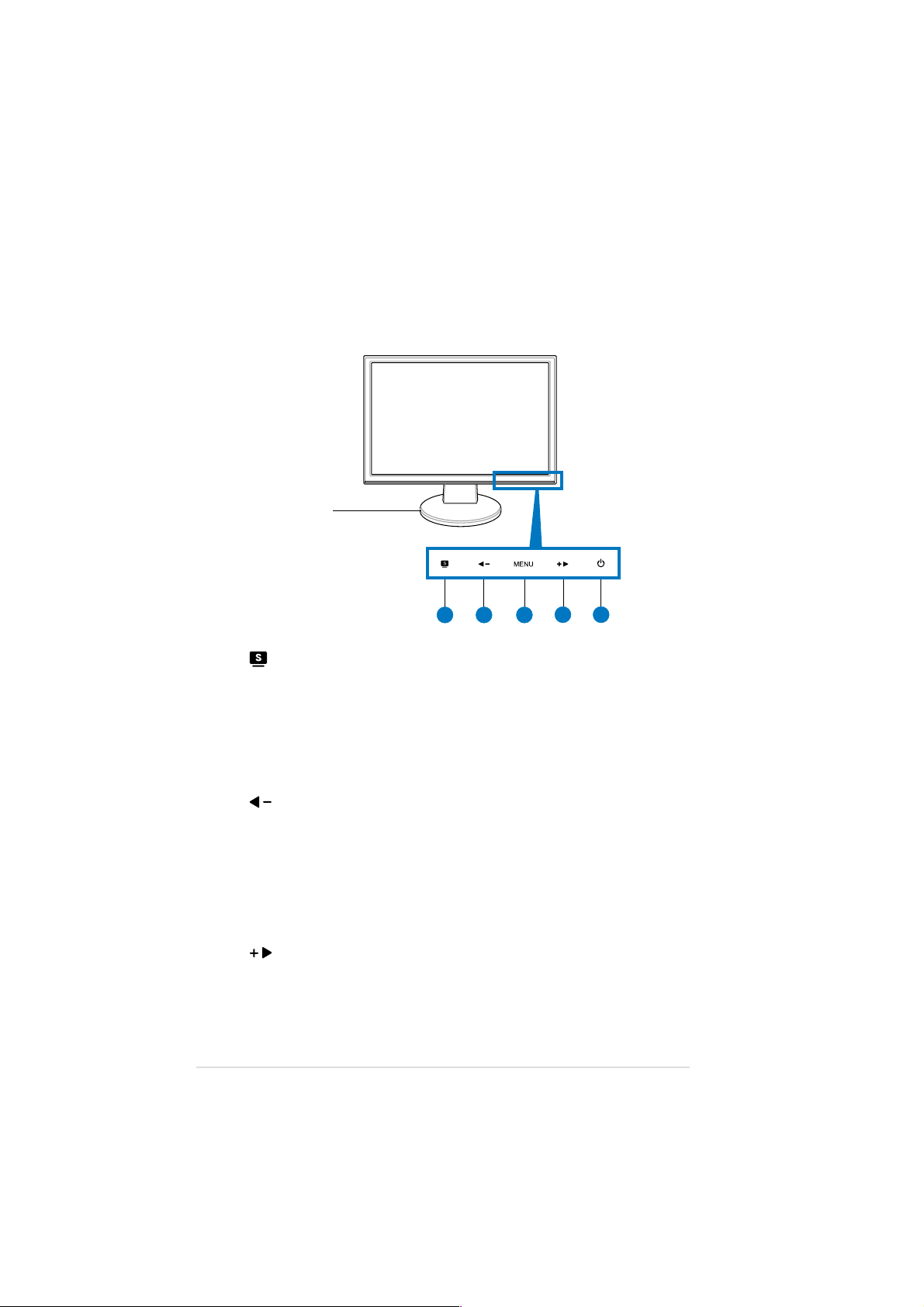
1-2
第一章:產品簡介
1.2 液晶顯示器介紹
1.2.1 顯示器正面
1. SPLENDIDTM 功能鍵:
• 快速切換 SPLENDID™ 影像智慧技術的五種情境模式,包括風景模
式、劇院模式、遊戲模式、夜間模式和標準模式。
• 當開啟 OSD 功能時,按此鍵可退回上一層選單或退出 OSD 主選
單。
• 持續按住此按鍵約 2-4 秒,可自動調整至最適合的影像位置、時
脈及顏色。
2. 聲音調整選擇鍵:
• 聲音調整快速啟動鍵。
• 當開啟 OSD 功能時,按此鍵可減小選定功能的設定值,或跳到前
一個功能選項。
3. MENU 進入 OSD 選單確定鍵:
• 開啟 OSD 選單,在 OSD 選單中,選擇欲設定的選項後按此鍵,再
進行細項的調整設定。
4. 亮度調整選擇鍵:
• 亮度調整快速啟動鍵。
• 當開啟 OSD 功能時,按此鍵可增大選定功能的設定值,或跳到下
一個功能選項。
底座
123
45
Page 9

華碩 VW226 系列液晶顯示器使用手冊系列液晶顯示器使用手冊液晶顯示器使用手冊
1-3
顯示狀態 說明
亮藍燈電源開啟
亮橘燈待機狀態
燈滅電源關閉
5. 電源鍵 / 電源指示燈
• 按下此鍵開啟關閉顯示器電源。按下此鍵開啟關閉顯示器電源。開啟關閉顯示器電源。。
• 下表列出電源顯示燈號所代表的意義。
1.2.2 顯示器背面
立體聲喇叭
432
1
VESA 壁掛螺絲鎖孔
立體聲喇叭
背面連接埠
螢幕連接埠(從左至右)功能如下:
1. 音源輸入插孔:連接電腦的音源輸出插孔。(僅 VW226N/VW226T/
VW226S 具備)
2. 電源插孔:連接電源線至電源插座。
3. DVI 連接埠:這組 24-pin 連接埠為連接電腦主機的 DVI-D 連接埠。(僅
VW226N/VW226T具備)
4. VGA 連接埠:這組 9-pin 連接埠為連接電腦主機的 VGA 連接埠。
請洽詢經銷商另外選購 VESA 壁掛套件(100mm x 100mm)。
Page 10

1-4
第一章:產品簡介
Page 11

第二章 安裝與設定
建議您在將顯示器螢幕面朝下放置前,請於桌面鋪上一層柔軟的布,以
保護面板不被損傷。
本顯示器可以接受一般輕微的如調整視角角度時的晃動
2.1 安裝底座安裝底座
請依照以下的方式,安裝顯示器的底座:
1. 首先,取出顯示器,並將螢幕那面朝下放置在平坦的桌面上。
2. 然後取出底座,並且如下圖所示,將底座裝上顯示器,當您聽到“ 喀
“的聲響,表示已經將底座卡入至固定處。
2.2 調整顯示器角度調整顯示器角度
• 您可以依照以下的圖示調整顯示器角度,建議您將顯示器調整至最適當
的角度,以提供最佳的顯示效果及瀏覽的舒適性。
• 當您欲調整液晶顯示器角度時,請用另一隻手握住底座,以防止顯示器
倒下。
• 依據使用者的視覺位置,顯示器面板可前後調整 -5°至 20°的視角。
-5°至 20°
華碩 VW226 系列液晶顯示器使用手冊
2-1
Page 12

2-2
第二章:安裝與設定
2.3 移除底座(提供 VESA 壁掛使用)移除底座(提供 VESA 壁掛使用)
本顯示器具備可拆式底座,若您要採用壁掛方式,只需要將底座移除即可,
請依照以下的說明移除底座:
1. 請將顯示器的面板那面朝下平放在桌面上。
2. 移除背面板上的四顆螺絲孔上的塑膠保護蓋,此為壁掛時要固定的螺絲
鎖孔。
3. 使用十字螺絲起子鬆開如下圖所示的二顆固定螺絲(如圖 1),即可向
下卸除包含支撐柱的底座(如圖 2)。
支撐柱/底座/底座底座
螺絲孔上的塑
膠保護蓋
二顆螺絲
圖 1
圖 2
建議您在將顯示器螢幕面朝下放置前,請於桌面鋪上一層柔軟的布,以
保護面板不被損傷。
Page 13

2-3
華碩 VW226 系列液晶顯示器使用手冊
2.4 接線說明
1. 請如以圖示所標示的相關位置,來連接顯示器的電源與訊號線:
• 使連接音源線:請將立體聲音源訊號線的一端連接至顯示器上音源輸
入(Audio-in)的連接埠,然後另一端則連接至電腦上面的音源輸出
(Audio-Out)埠。
• 連接電源線:請將電源線一端連接至顯示器上的 AC 電源(AC-IN)插
孔,然後將另一端連接至家中的電源插座上。
• 連接 VGA/DVI 訊號線:
a. 首先將 VGA/DVI 訊號線連接至顯示器上的 VGA/DVI 埠。
b 再將訊號線的另一端,連接至電腦上面的 VGA/DVI 埠。
c. 然後將 VGA/DVI 接頭上的二顆螺絲鎖鎖緊。
當您同時連接 VGA(D-Sub) 及 DVI 訊號線時,您可以利用 OSD 選單
切換 VGA 或 DVI 訊號。
2. 完成連接後,請將電源與所有的訊號線穿過訊號線固定鉤做好整理。
訊號線固定鉤
2.5 開啟電源開啟電源
請小心地按下電源按鈕 請參考1-2頁上的圖,以查看電源按鈕的位置。請參考1-2頁上的圖,以查看電源按鈕的位置。 1-2 頁上的圖,以查看電源按鈕的位置。頁上的圖,以查看電源按鈕的位置。
當電源指示燈亮藍燈表示 顯示器已開啟。顯示器已開啟。
Page 14

2-4
第二章:安裝與設定
Page 15

第三章 基本操作
鍵,螢
幕上即會出現如右圖的 OSD 選單畫面。
· 風景模式:SPLENDIDTM 影像智慧功能的風景模式可提供瀏覽風景畫面時
使用。
· 標準模式:SPLENDIDTM 影像智慧功能的標準模式可提供瀏覽一般視窗畫
面時使用。
· 劇院模式:SPLENDIDTM 影像智慧功能的劇院模式可提供觀看影片時使
用。
· 遊戲模式:SPLENDIDTM 影像智慧功能的遊戲模式可提供電腦遊戲時使
用。
· 夜間模式:SPLENDIDTM 影像智慧功能的夜間模式可提供使用者在較暗的
環境下瀏覽畫面時使用。
3.1.2 OSD 選單介紹
1. SPLENDID
TM
影像智慧功能設定:
本項目提供了五種情境模式供選擇,您也可
以利用快速鍵 SPLENDID 直接點選至您欲使
用的模式:
2. 接著按下 或 鍵,切換至其他的選單項目,選擇您欲進行設定的
選單項目後按下 鍵開始設定,若有次選單出現,再按 或
鍵選定欲設定的項目後,再按下 鍵。
3. 在設定畫面中,按下
或 鍵選擇欲設定的選項,或直接調整設定
值大小,確定後按 鍵。欲退回上一層選單,請按 SPLENDID 鍵。
4. 重覆步驟 2~3,進行其他設定項目,欲退出 OSD 選單按
(SPLENDID
) 鍵。
• 在標準模式中,彩度(Saturation)與影像銳利(Sharpness)這兩項
設定功能不提供使用者自行調整。
• 在其他模式中,sRGB 功能不提供使用者自行調整。在其他模式中,sRGB 功能不提供使用者自行調整。
3.1 OSD 選單
3.1.1 如何操作 OSD 選單
1. 用手指輕觸一下螢幕下方的
華碩 VW226 系列液晶顯示器使用手冊
3-1
Page 16

3-2
第三章:基本操作
2. 影像調整:
本選單提供了亮度、對比、影像銳利、彩
度、位置(只在 VGA 模式下)、ASCR,及
聚焦(只在 VGA 模式下)等設定項目。
· 亮度:設定值為 0 至 100。您也可以直接按下
快速鍵進入此一設定
項目。
· 對比:設定值為 0 至 100。
· 影像銳利:設定值為 0 至 100。
· 彩度:設定值為 0 至100。
· ASCR:啟用或關閉 ASCR(華碩智慧對比調整)功能。
· 位置:可調整水平及垂直位置,設定值為 0 至 100。
· 聚焦:可調整相位及時脈,設定值為 0 至 100。
3. 色彩調整:
本選單提供了色溫與膚色二項功能設定項目:
· 色溫:可切換冷色溫、正常、暖色溫或 sRGB。選擇「使用者模式」可自
行設定紅、綠、藍的顏色,設定值為 0 至 100。
· 膚色:可選擇紅色、自然色及黃色膚色。
在色溫選項中,若您選擇冷色溫,畫面中的影像會偏藍色,若您選擇暖
色溫,則畫面中的影像會偏紅色。
• 「相位」可以調整畫素時脈訊號的相位,如果相位調整錯誤,在較
亮的影像中就會出現水平干擾現象。
• 「時脈」(畫素頻率)可以控制一次水平掃描所掃描的畫素數。如
果頻率不正確,螢幕就會顯示出垂直條紋,而且影像的寬度也會不
正確。
ASCR
Page 17

3-3
華碩 VW226 系列液晶顯示器使用手冊
4. 輸入選擇:
請選擇您所連接的顯示介面為 VGA 或 DVI。
當您同時連接 VGA 及 DVI 訊號線(部份機
種提供)時,您可方便地在這裡直接做切
換。
5. 系統設定:
本選單提供了音量、選單設定、語言選擇、
顯示資訊及重置等功能設定項目。
· 音量:設定值為 0 至 100,按下 鍵可開啟本項功能。
· OSD 選單設定:可設定 OSD 選單的水平位置、垂直位置,設定值為 0
至 100。選單時間的設定值為 10 至 120。
· 語言選擇:可切換十種語言,包括英文、德文、義大利文、法文、荷蘭
文、西班牙文、俄文、繁體中文、簡體中文與日文。
· 顯示資訊:這裡會顯示顯示器的相關資訊。
· 重置(Reset):可選擇是否回復到出廠預設值。
Light In Motion
Page 18

3-4
第三章:基本操作
列表規格若有變動,恕不另行通知。
3.2 產品規格表(VW226N)
面板類型TFT LCD
面板尺寸22 吋(16:10)寬螢幕顯示器
最佳解析度WSXGA+ 1680 x 1050
點距0.282 mm
亮度(一般)250 cd/㎡
對比(一般)
1000:1
對比(最大)
50000:1(ASCR 開啟)
可視角度(水平/垂直)CR>10
170°/160°
顯示顏色16.7 百萬色
反應時間
5 毫秒(灰階至灰階)
SPLENDIDTM 影像智慧技術有
SPLENDID
TM
功能選擇支援 5 種影像情境模式(使用快速功能鍵切換)
自動調整功能有(透過快速功能鍵啟動)
色溫選擇5 種色溫選擇
膚色選擇3 種膚色選擇
數位輸入介面DVI-D 接頭(支援 HDCP)
類比輸入介面VGA(D-Sub)接頭
顏色黑
喇叭(內建)1 瓦 x 2 立體聲喇叭, RMS
電源指示燈藍色(開機模式)/ 橘色(待機模式)
VESA 壁掛套件100mm x 100mm
傾斜角度-5°~ +20°
防盜安全鎖支援(Kensington lock)
電源規格AC:100 ~ 240V
消耗功率
電源開啟時:<35W;待機時:<1W;電源關閉時:<1W
溫度(操作時)0℃~ 40℃
溫度(未操作時)-20℃~ + 60℃
尺寸(寬 x 高 x 深)
淨重(預估)
4.5 Kg(淨重);6.3 Kg(毛重)
多國語言
10 種語言(英文、德文、義大利文、法文、荷蘭文、西班
牙文、俄文、繁體中文、簡體中文與日文)
配件
VGA 訊號線、DVI 訊號線、音源線、電源線、快速使用指
南、保固卡
通過安規標準
513mm x 405mm x 210mm(機身)
588mm x 495mm x 150mm(含包裝)
Energy Star
®
, CB, CE, Gost-R, CCC, UL, FCC, C-Tick, BSMI,
VCCI, TCO03, RoHS, WEEE, PSB, J-MOSS, Windows Vista,
TUV-GS, TUV-Ergo, Windows 7
Page 19

3-5
華碩 VW226 系列液晶顯示器使用手冊
列表規格若有變動,恕不另行通知。
產品規格表(VW226T)
面板類型TFT LCD
面板尺寸22 吋(16:10)寬螢幕顯示器
最佳解析度WSXGA+ 1680 x 1050
點距0.282 mm
亮度(一般)250 cd/㎡
對比(一般)
1000:1
對比(最大)
50000:1(ASCR 開啟)
可視角度(水平/垂直)CR>10
170°/160°
顯示顏色16.7 百萬色
反應時間5 毫秒
SPLENDID
TM
影像智慧技術有
SPLENDID
TM
功能選擇支援 5 種影像情境模式(使用快速功能鍵切換)
自動調整功能有(透過快速功能鍵啟動)
色溫選擇5 種色溫選擇
膚色選擇3 種膚色選擇
數位輸入介面DVI-D 接頭(支援 HDCP)
類比輸入介面VGA(D-Sub)接頭
電腦音源輸入插孔3.5mm Mini-jack
顏色黑
喇叭(內建)1 瓦 x 2 立體聲喇叭, RMS
電源指示燈藍色(開機模式)/ 橘色(待機模式)
VESA 壁掛套件100mm x 100mm
傾斜角度-5°~ +20°
防盜安全鎖支援(Kensington lock)
電源規格AC:100 ~ 240V
消耗功率
電源開啟時:<35;待機時:<1W;電源關閉時:<1W
溫度(操作時)0℃~ 40℃
溫度(未操作時)-20℃~ + 60℃
尺寸(寬 x 高 x 深)
淨重(預估)
4.5 Kg(淨重);6.3 Kg(毛重)
多國語言
10 種語言(英文、德文、義大利文、法文、荷蘭文、西班
牙文、俄文、繁體中文、簡體中文與日文)
配件
VGA 訊號線、DVI 訊號線、音源線、電源線、快速使用指
南、保固卡
通過安規標準
513mm x 405mm x 210mm(機身)
588mm x 495mm x 150mm(含包裝)
Energy Star
®
, CB, CE, Gost-R, CCC, UL, FCC, C-Tick, BSMI,
VCCI, TCO03, RoHS, WEEE, PSB, J-MOSS, Windows Vista,
TUV-GS, TUV-Ergo, Windows 7
Page 20

列表規格若有變動,恕不另行通知。
產品規格表(VW226S)
面板類型TFT LCD
面板尺寸22吋(16:10)寬螢幕顯示器
最佳解析度WSXGA+ 1680 x 1050
點距0.282 mm
亮度(一般)250 cd/㎡
對比(一般)
1000:1
對比(最大)
50000:1(ASCR 開啟)
可視角度(水平/垂直)CR>10
170°/160°
顯示顏色16.7 百萬色
反應時間5 毫秒
SPLENDID
TM
影像智慧技術有
SPLENDID
TM
功能選擇支援 5 種影像情境模式(使用快速功能鍵切換)
自動調整功能有(透過快速功能鍵啟動)
色溫選擇5 種色溫選擇
膚色選擇3 種膚色選擇
類比輸入介面VGA(D-Sub)接頭
電腦音源輸入插孔3.5mm Mini-jack
顏色黑
喇叭(內建)1 瓦 x 2 立體聲喇叭, RMS
電源指示燈藍色(開機模式)/ 橘色(待機模式)
VESA 壁掛套件100mm x 100mm
傾斜角度-5°~ +20°
防盜安全鎖支援(Kensington lock)
電源規格AC:100 ~ 240V
消耗功率
電源開啟時:<35W;待機時:<1W;電源關閉時:<1W
溫度(操作時)0℃~ 40℃
溫度(未操作時)-20℃~ + 60℃
尺寸(寬 x 高 x 深)
淨重(預估)
4.5 Kg(淨重);6.3 Kg(毛重)
多國語言
10 種語言(英文、德文、義大利文、法文、荷蘭文、西班
牙文、俄文、繁體中文、簡體中文與日文)
配件
VGA 訊號線、音源線、電源線、快速使用指南、保固卡
通過安規標準
513mm x 405mm x 210mm(機身)
588mm x 495mm x 150mm(含包裝)
Energy Star
®
, CB, CE, Gost-R, CCC, UL, FCC, C-Tick, BSMI,
VCCI, TCO03, RoHS, WEEE, PSB, J-MOSS, Windows Vista,
TUV-GS, TUV-Ergo, Windows 7
3-6
第三章:基本操作
Page 21

3-7
華碩 VW226 系列液晶顯示器使用手冊
列表規格若有變動,恕不另行通知。
產品規格表(VW226D)
面板類型TFT LCD
面板尺寸22 吋(16:10)寬螢幕顯示器
最佳解析度WSXGA+ 1680 x 1050
點距0.282 mm
亮度(一般)250 cd/㎡
對比(一般)
1000:1
對比(最大)
50000:1(ASCR 開啟)
可視角度(水平/垂直)CR>10
170°/160°
顯示顏色16.7 百萬色
反應時間5 毫秒
SPLENDID
TM
影像智慧技術有
SPLENDID
TM
功能選擇支援 5 種影像情境模式(使用快速功能鍵切換)
自動調整功能有(透過快速功能鍵啟動)
色溫選擇5 種色溫選擇
膚色選擇3 種膚色選擇
類比輸入介面VGA(D-Sub)接頭
顏色黑
電源指示燈藍色(開機模式)/ 橘色(待機模式)
VESA 壁掛套件100mm x 100mm
傾斜角度-5°~ +20°
防盜安全鎖支援(Kensington lock)
電源規格AC:100 ~ 240V
消耗功率
電源開啟時:<35W;待機時:<1W;電源關閉時:<1W
溫度(操作時)0℃~ 40℃
溫度(未操作時)-20℃~ + 60℃
尺寸(寬 x 高 x 深)
淨重(預估)
4.5 Kg(淨重);6.3 Kg(毛重)
多國語言
10 種語言(英文、德文、義大利文、法文、荷蘭文、西班
牙文、俄文、繁體中文、簡體中文與日文)
配件
VGA 訊號線、電源線、快速使用指南、保固卡
通過安規標準
513mm x 405mm x 210mm(機身)
588mm x 495mm x 150mm(含包裝)
Energy Star
®
, CB, CE, Gost-R, CCC, UL, FCC, C-Tick, BSMI,
VCCI, TCO03, RoHS, WEEE, PSB, J-MOSS, Windows Vista,
TUV-GS, TUV-Ergo, Windows 7
Page 22

3.3 疑難排解
按鍵,確認是否已開啟電源。
• 檢查所有電源接頭,確認是否已連接好電源線。
電源指示燈亮橘色,且
顯示器無法顯示
• 檢查顯示器及電腦的電源是否已經開啟
• 檢查 VGA 和 DVI 訊號線,確認是否都已連接妥當。
• 檢查 VGA 和 DVI 訊號線接頭的針腳是否有損壞。
• 嘗試將電腦連接到其他顯示器,以確認電腦完全正
常。
顯示畫面過亮或過暗• 利用 OSD 選單調整對比及亮度。
顯示器畫面未置中或大
小不適當
• 按住
按鍵約 2 秒可自動調整顯示器畫面。
• 利用 OSD 選單調整影像的大小及垂直位置。
顯示器畫面出現陰影或
波浪紋
• 檢查 VGA 和 DVI 訊號線,確認是否都已連接妥當。
• 移開可能會造成電磁波干擾的電子裝置。
顯示器畫面顏色失真
(白色不像白色)
• 檢查 VGA 和 DVI 訊號線接頭的針腳是否有損壞,
• 利用 OSD 選單進行重置動作。
• 利用 OSD 選單調整色溫或紅/綠/藍設定。
顯示器畫面模糊不清• 按住
按鍵約 2 秒自動調整顯示器畫面。
• 利用 OSD 選單調整聚焦設定的相位和時脈。
沒有聲音或音量太小• 檢查顯示器及電腦間的音源訊號線是否連接妥當。
• 調整電腦及顯示器的音量。
• 檢查電腦的音效卡驅動程式是否正常運作。
問題解決方法
電源指示燈不亮• 觸碰一下
3-8
第三章:基本操作
Page 23

3-9
華碩 VW226 系列液晶顯示器使用手冊
3.4 支援顯示模式顯示模式
為了達到最佳的顯示效果,建議您使用上方列表中的顯示模式,未列出
的模式有可能並不支援。
(最佳化模式)
DOS
720 x 400 31.47KHz 70.08Hz 28.321MHz
VGA
640 x 480 31.47KHz 59.94Hz 25.175Hz
640 x 480 35.00KHz 66.66Hz 30.24MHz
640 x 480 37.87KHz 72.82Hz 31.50MHz
640 x 480 37.50KHz 75.00Hz 31.50MHz
SVGA
800 x 600 35.16KHz 56.25Hz 36.00MHz
800 x 600 37.88KHz 60.32Hz 40.00MHz
800 x 600 48.08KHz 72.12Hz 50.00MHz
800 x 600 46.86KHz 75.00Hz 49.50MHz
XGA
1024 x 768 48.36KHz 60.00Hz 65.00MHz
1024 x 768 56.476KHz 70.069Hz 75.00MHz
1024 x 768 60.02KHz 75.00Hz 78.75MHz
SXGA
1280 x 960 60.00KHz 60.00Hz 108.00MHz
1280 x 1024 63.98KHz 60.02Hz 108.00MHz
1280 x 1024 79.98KHz 75.02Hz 135.00MHz
VESA
1152 x 864 67.50KHz 75.00Hz 108.00MHz
VESA
1440 x 900 55.94KHz 59.89Hz 106.50MHz
UXGA
1600 x 1200 75.00KHz 60.00Hz 162.00MHz
WSXGA
1680 x 1050 65.29KHz 60.00Hz
146.25MHz
模式
解析度
水平更新率
垂直更新率像素頻率
Page 24

3-10
第三章:基本操作
